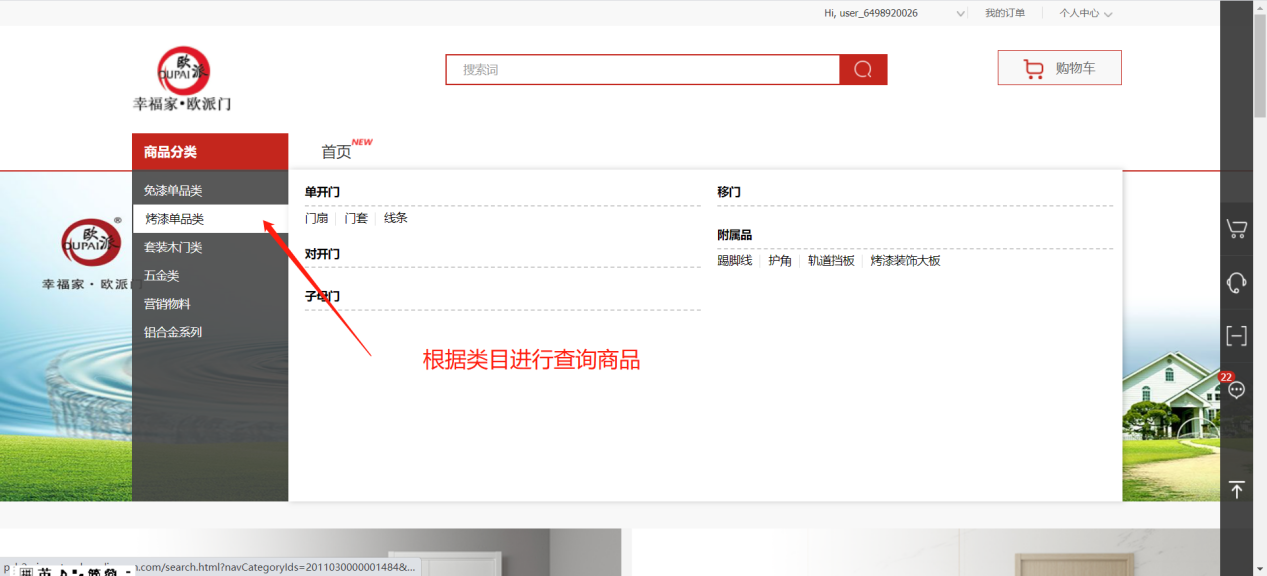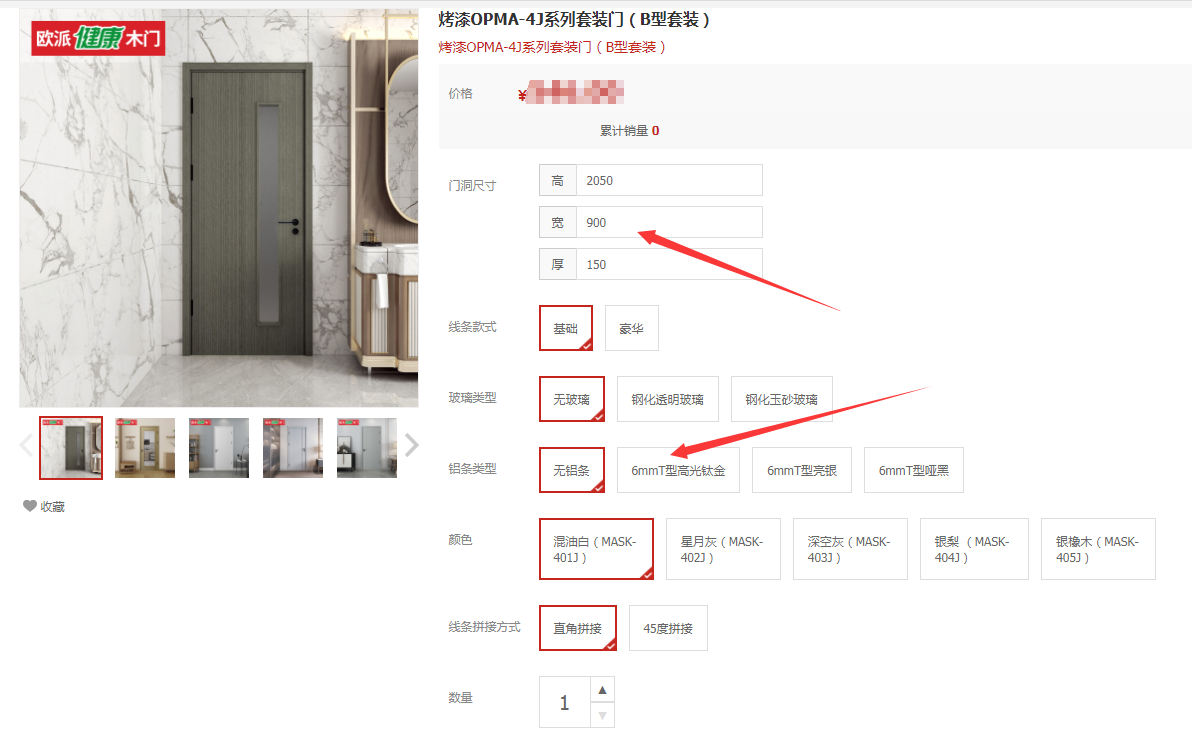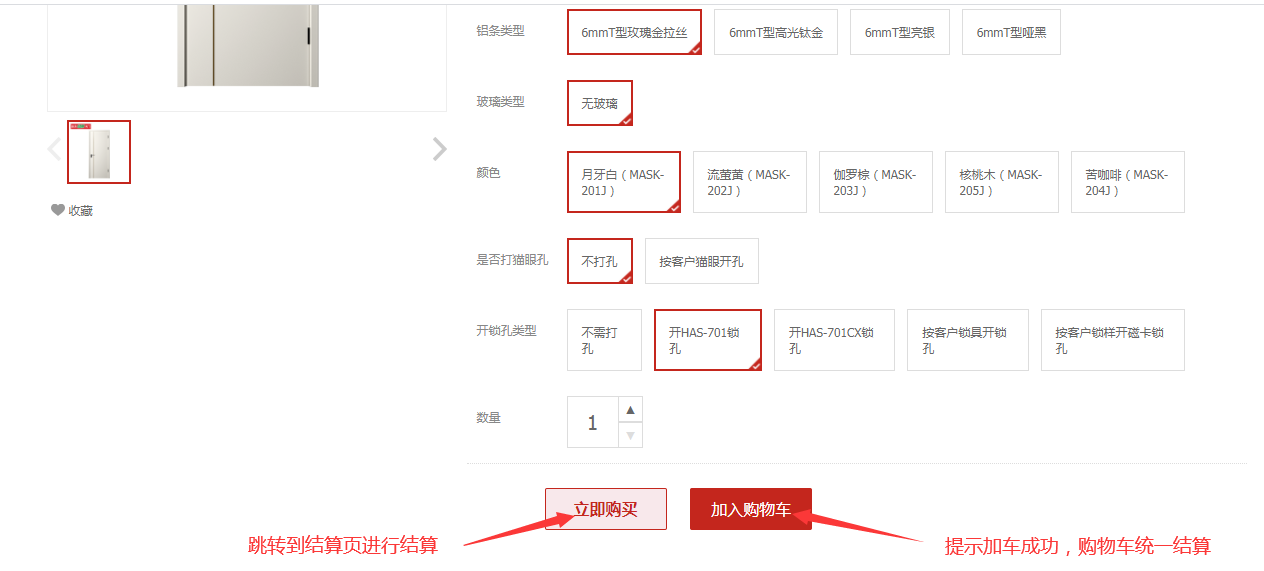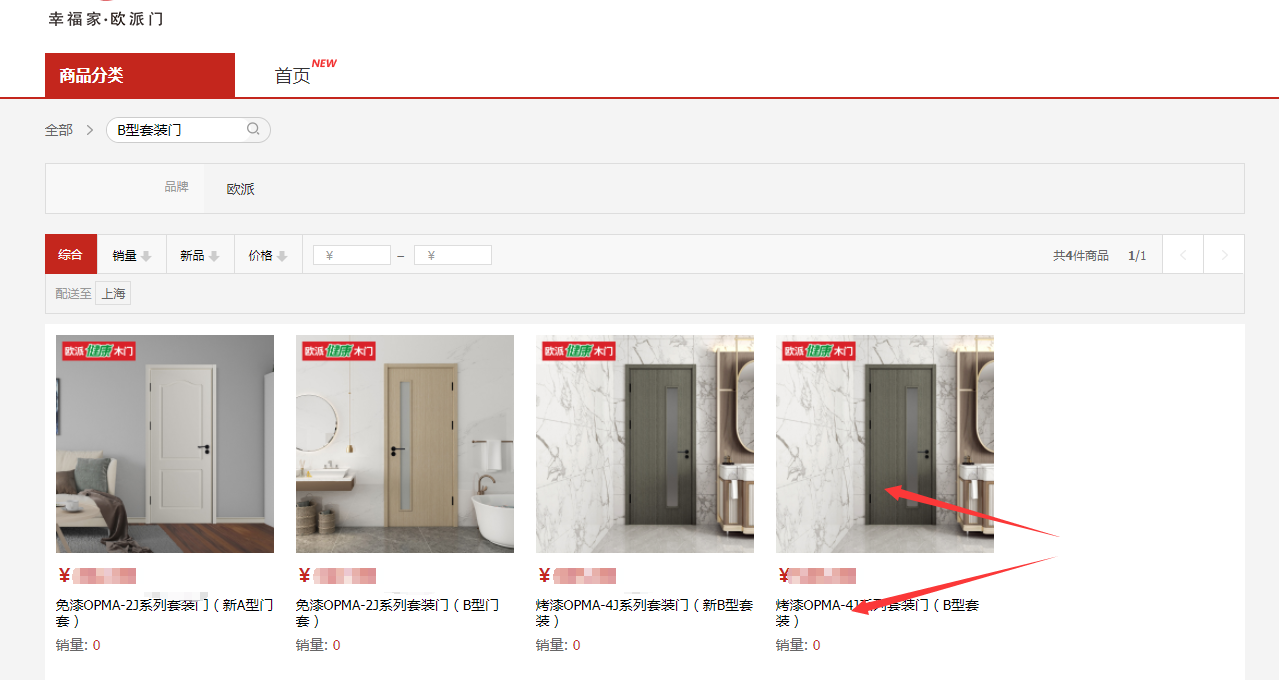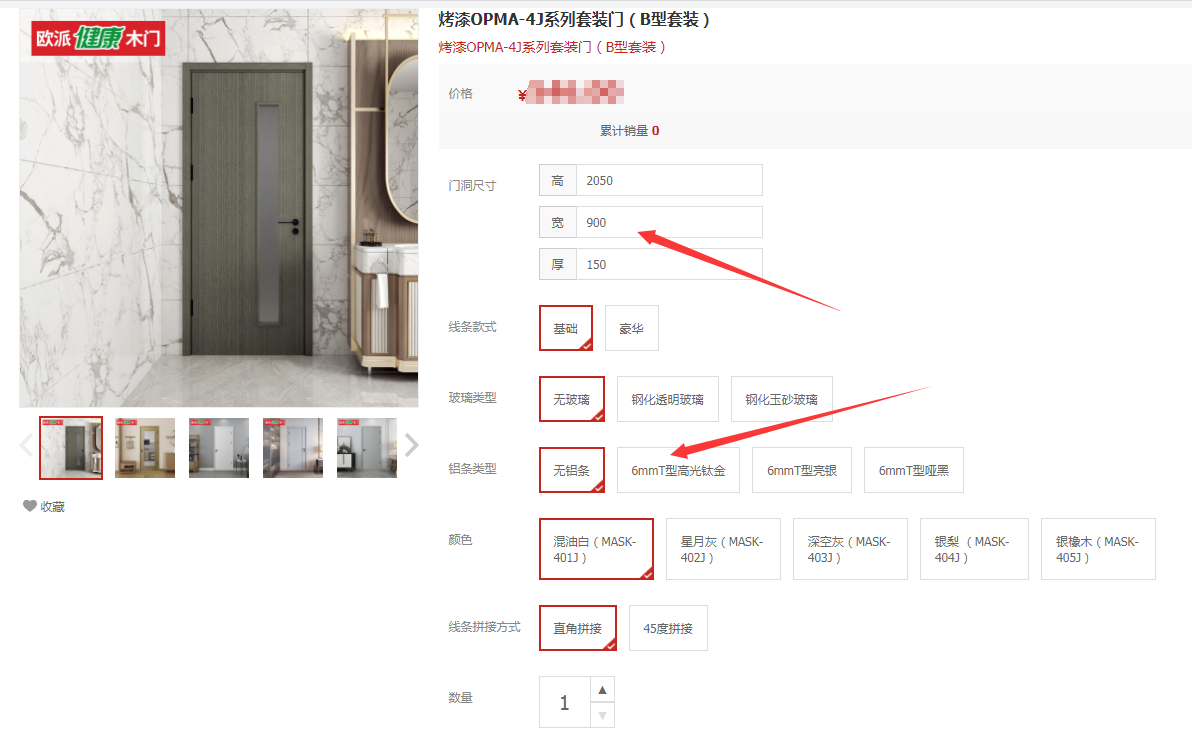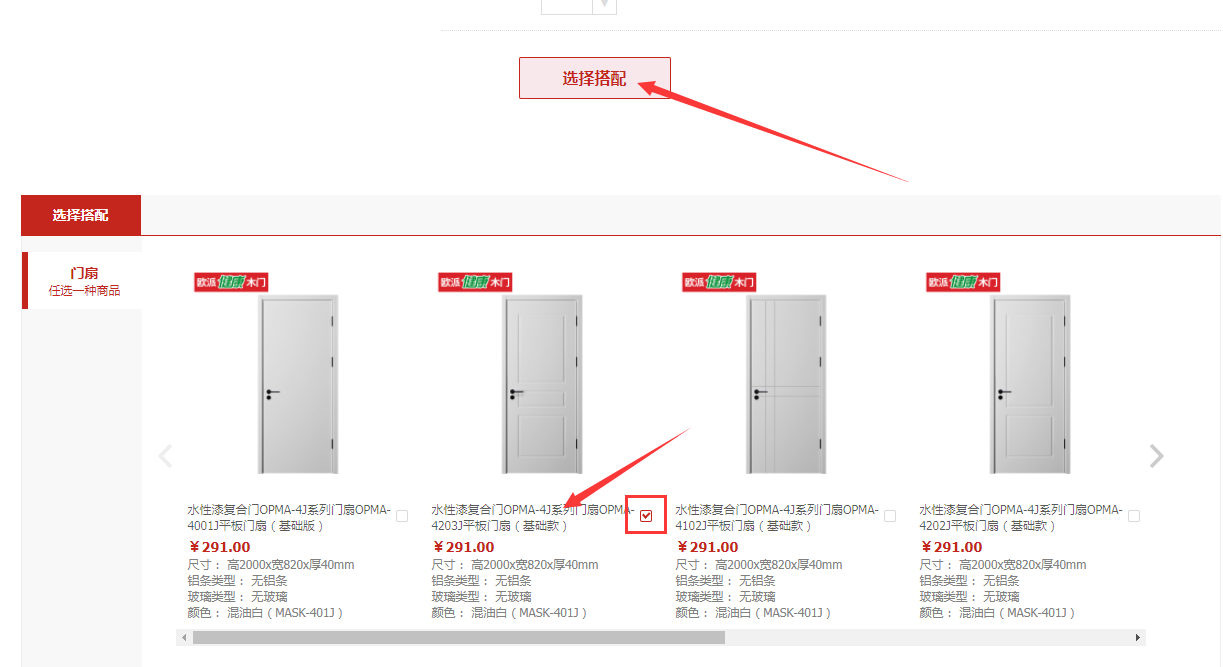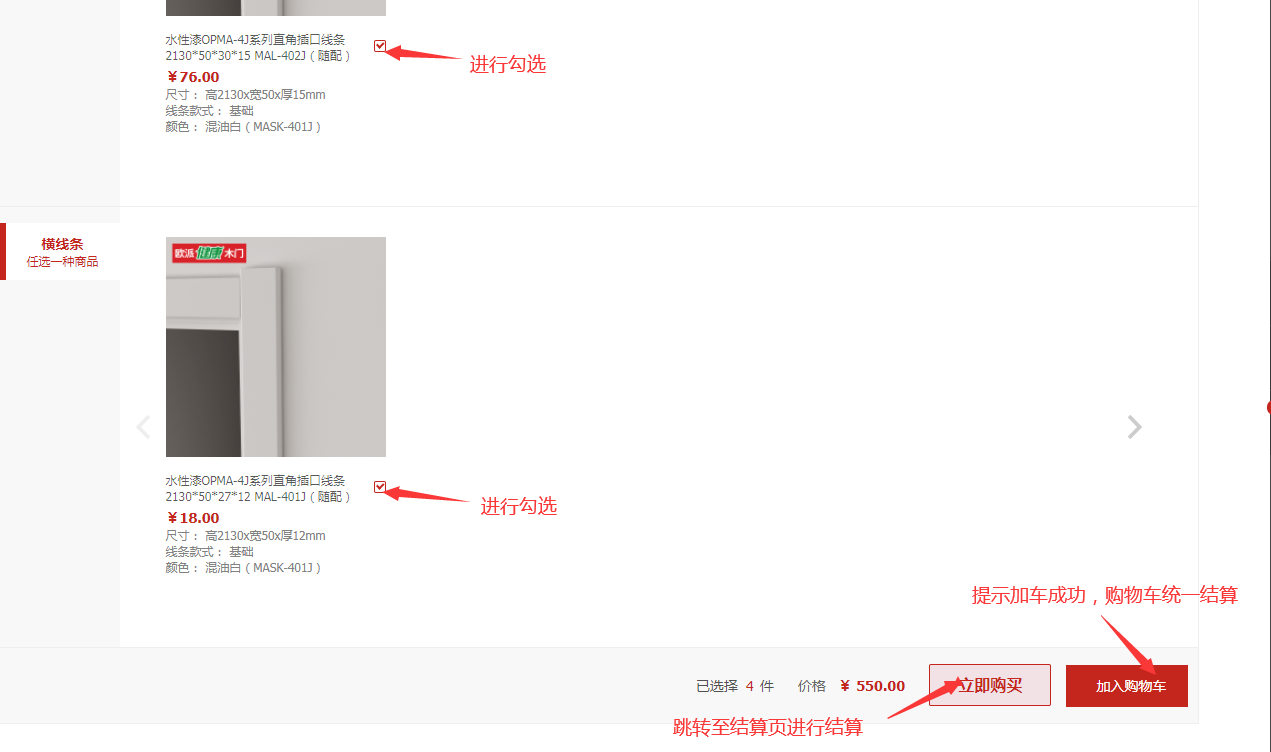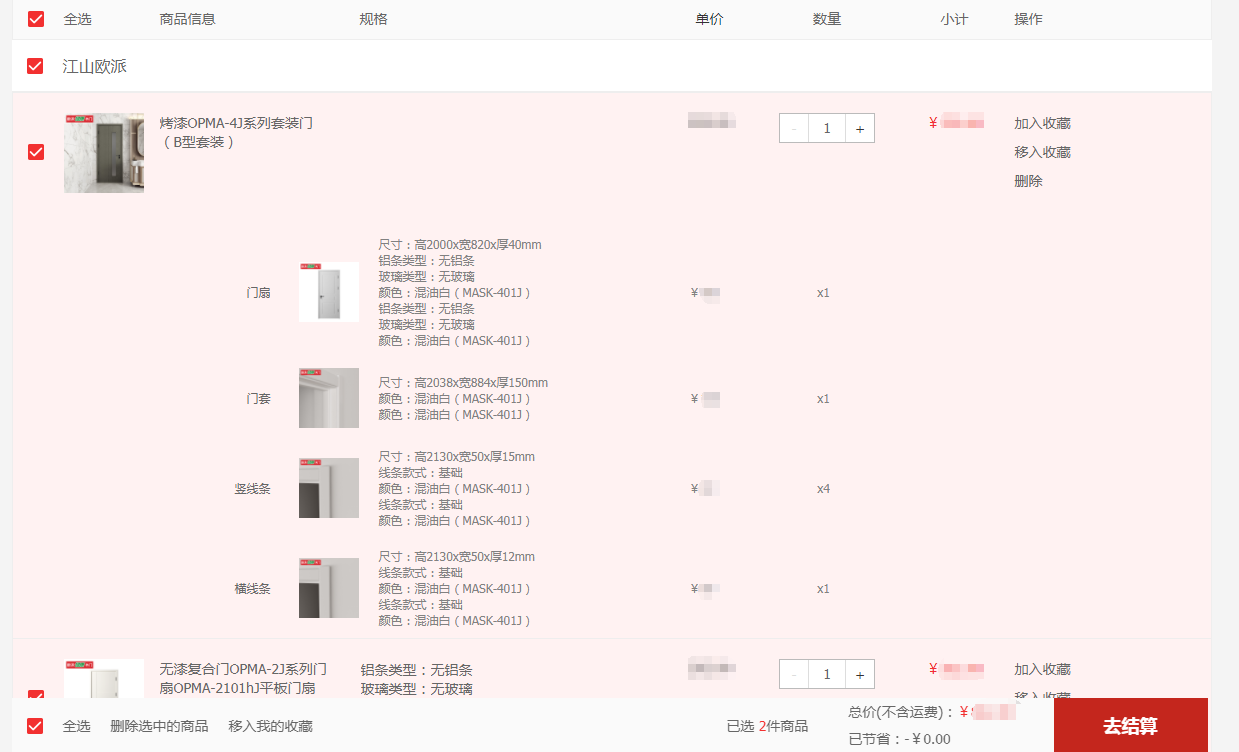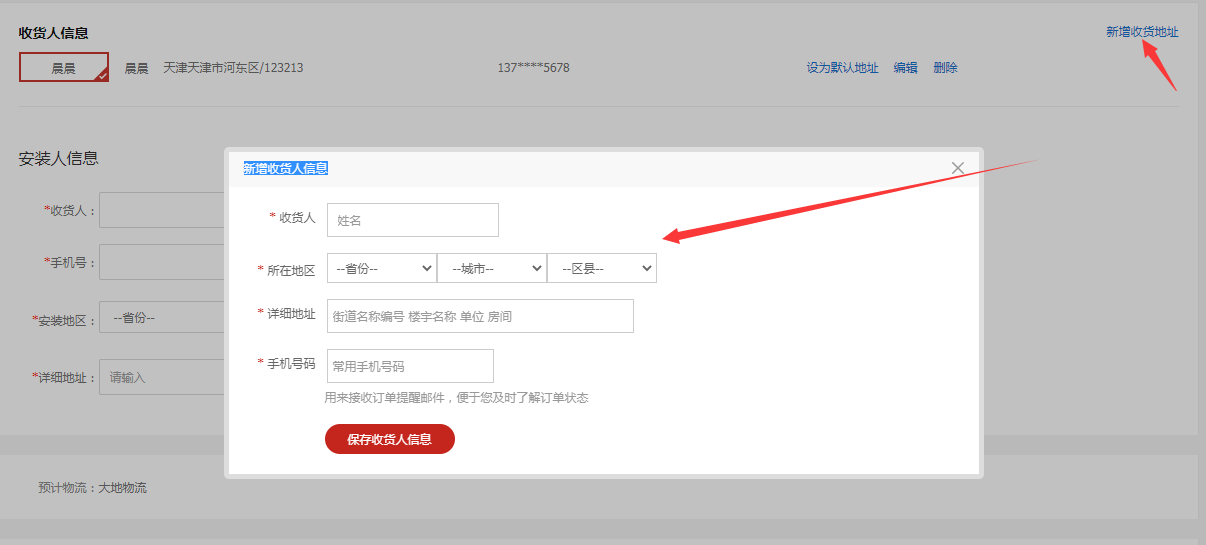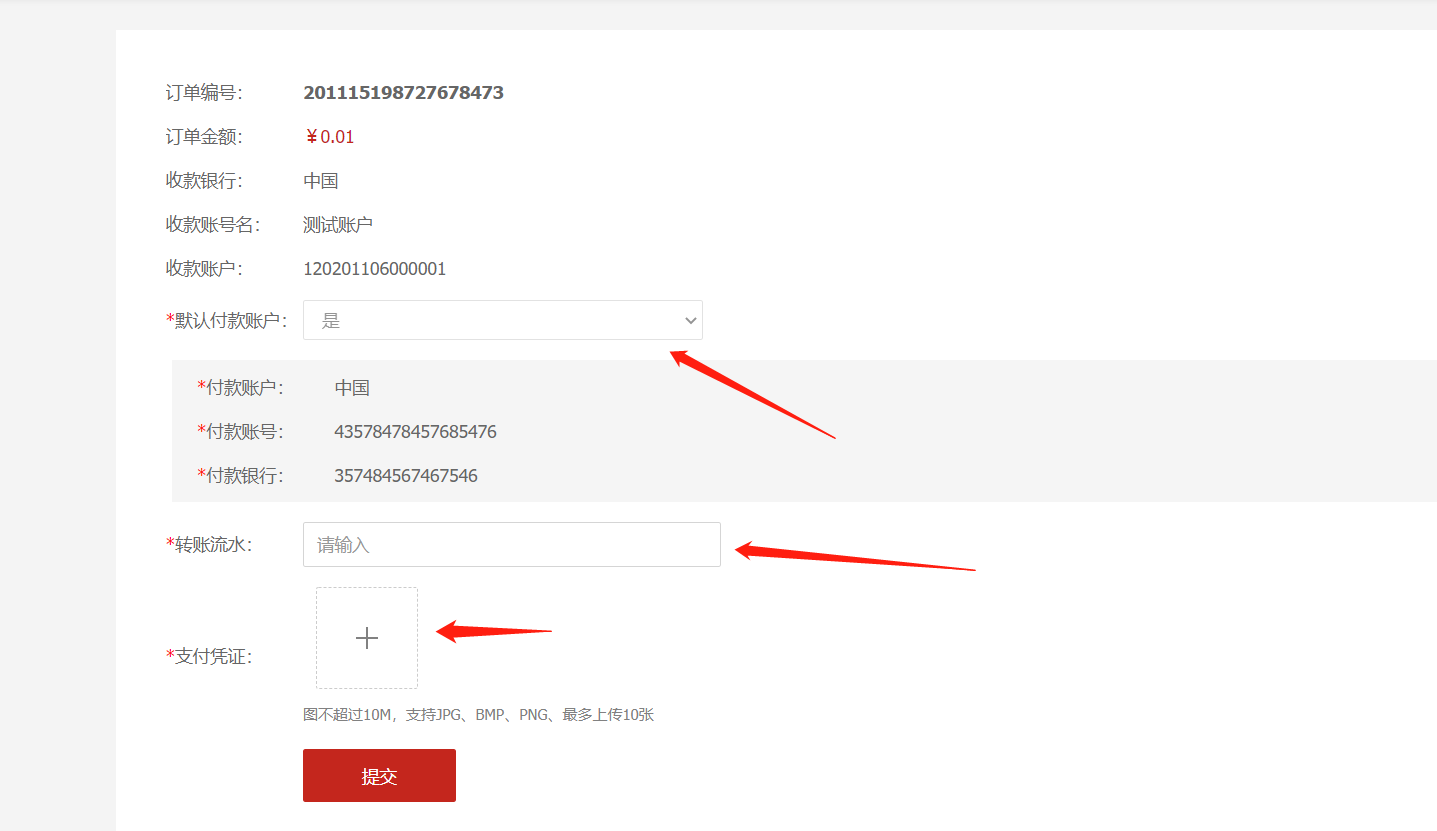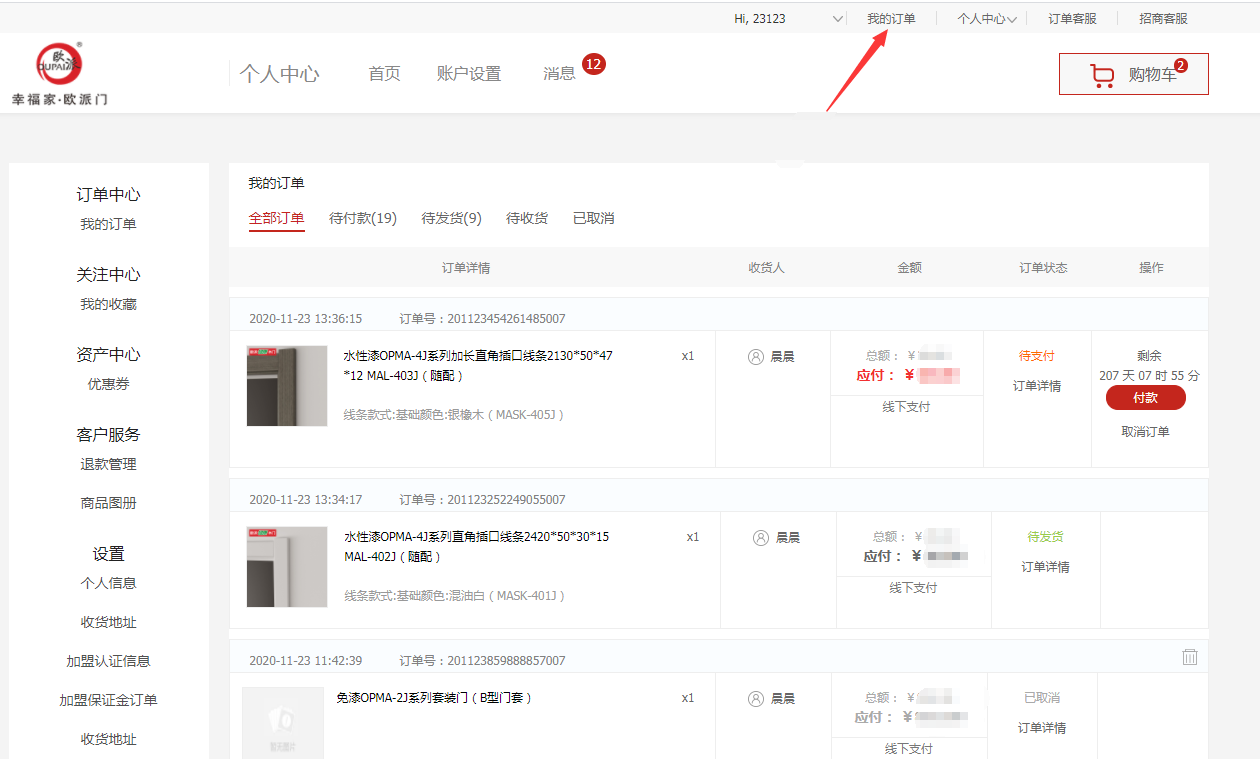1、根据商品分类(鼠标移动到商品分类上面即可显示类目)或者搜索框来查找商品——搜索框支持精确、模糊搜索
例:根据类目分类搜索
例:根据关健字及名称搜索
2、点击商品图片跳转到商品详情页进行查看商品详情
1.1 (单品)商品详情页-加车
1、点击商品——跳转到商品详情页
2、编辑商品尺寸、数量及勾选商品参数
3、点击加入购物车——提示加入购物车成功、点击立即购买——跳转到结算页进行结算
1.2 (套装品)商品详情页-加车
1、点击商品——跳转到商品详情页
2、编辑商品尺寸、数量及勾选商品参数
3、选择搭配——进行套装品单品勾选搭配(门扇、门套、竖线条、横线条)
4、点击加入购物车——提示加入购物车成功、点击立即购买——跳转到结算页进行结算
1.3购物车展示
1、点击购物车——跳转到购物车中心页面
2、在购物车中心可以修改商品的数量、加入收藏、删除操作
3、勾选需要结算的商品—点击去结算(加车后默认是勾选的状态)
2、结算页
1、在购物车中点击去结算——跳转到结算页
2、编辑收货人地址信息—保存后不允许修改(可以设置为默认地址)
3、编辑安装人信息(必填项)--安装位置(非必填)--买家备注:可以编辑备注信息(非必填)
4、选择支付方式”在线支付、线下支付)——当选择“在线支付”时提交订单-跳转到支付页面进行支付宝,当选择“线下支付”提交订单-跳转到线下支付进行下线支付
(在线支付)如下图-点击支付宝支付
(线下支付)如下图
5、默认付款账户选择“否”时可以编辑付款账户等信息——付款流水、支付凭证(必填项)
6、编辑完成后进行提交或支付后台——跳转到订单中心页面,展示订单列表
3、我的订单
1、在订单中心“我的订单“中查看所有订单,点击订单详情进入订单详情页查看。
2、点击订单详情——跳转到订单详情页进行查看
3、取消订单——弹出提示框选择取消原因——确认
4、根据订单的不同状态——“全部订单、待付款、待发货、代收货、已取消“进行查看刷
5、我的收藏、浏览历史——查看收藏的商品以及浏览过的商品
6、点击退款管理-展示退款订单列表-查看退款详情
7、商品图册-点击商品图册-进行下载商品图册